Nota:
El acceso a esta página requiere autorización. Puede intentar iniciar sesión o cambiar directorios.
El acceso a esta página requiere autorización. Puede intentar cambiar los directorios.
Las plantillas permiten a los organizadores reutilizar un evento y las personalizaciones realizadas para un evento en eventos futuros. Al crear una plantilla, se ahorra tiempo y esfuerzo en la creación de varios eventos.
Las plantillas se pueden crear directamente en el panel de aplicaciones de Microsoft Mesh o crearse a partir de un evento existente en Mesh en la Web.
Flujo de creación de plantillas
Cree la plantilla directamente o Cree una plantilla a partir de un evento existente.
Personalice la plantilla mediante la experiencia personalizar eventos.
Edite la plantilla de borrador tanto como necesite antes de publicarla.
Publique la plantilla que se va a reutilizar en eventos futuros.
Crear plantilla en Microsoft Mesh
En la aplicación Microsoft Mesh, seleccione el botón Administrar plantillas .
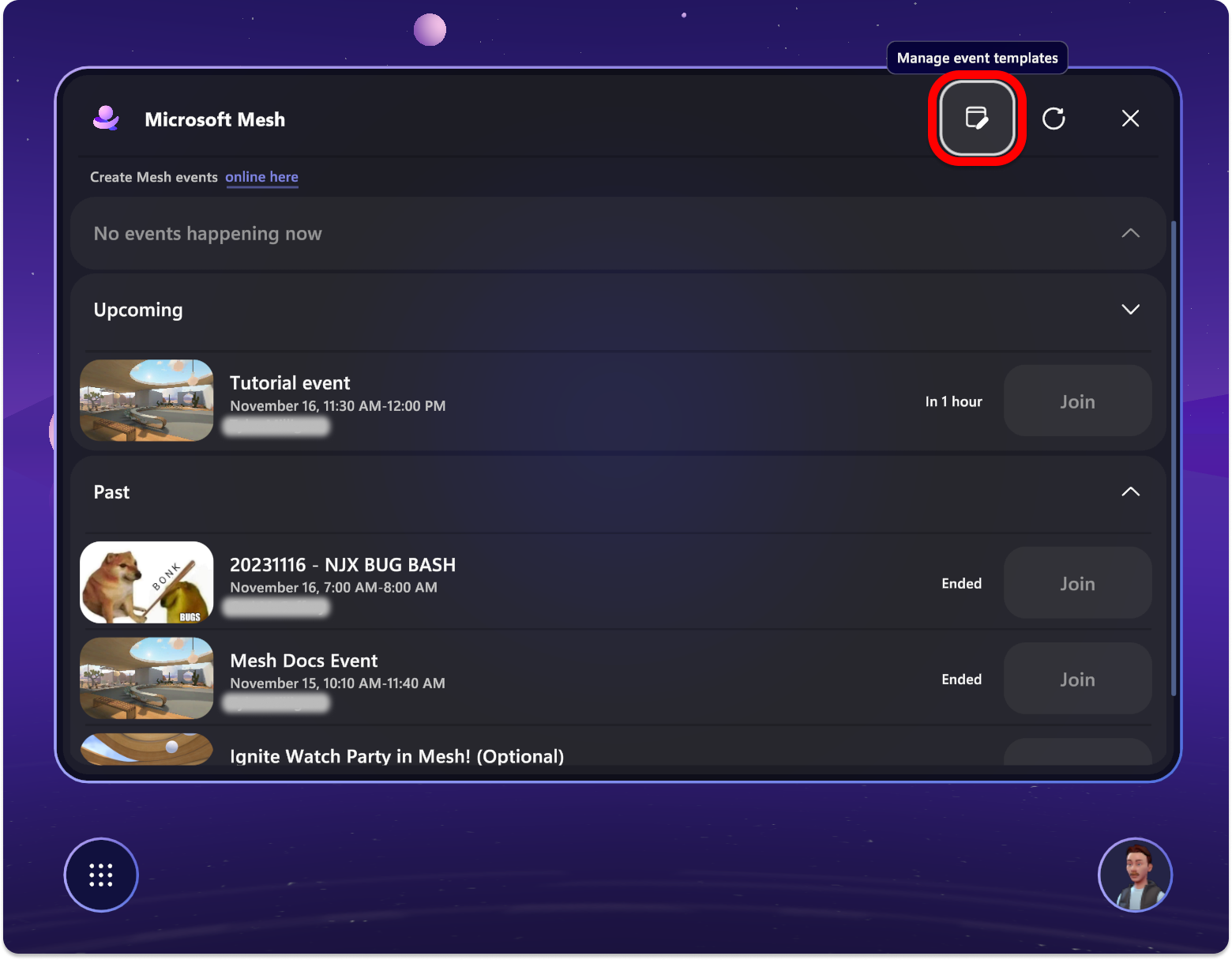
En esta vista, puede ver las plantillas anteriores que se han creado, ver las plantillas de borrador o crear una nueva plantilla.
Publicado Las plantillas no se pueden editar aún más y se pueden usar en Eventos.
Corriente de aire Las plantillas son un trabajo en curso, se pueden personalizar y se pueden usar en Event.
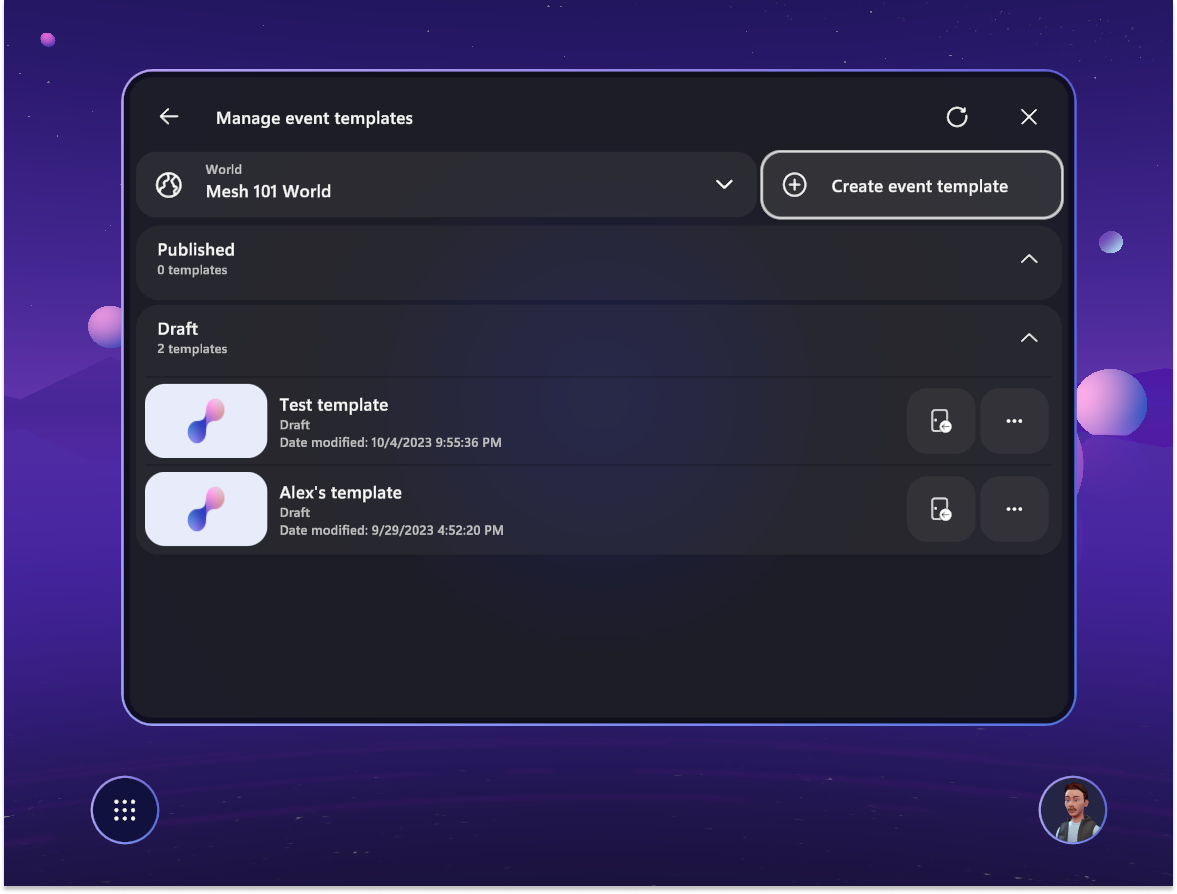
Seleccione crear nueva plantilla y agregue el título, la descripción y seleccione la ubicación colección en la que va a existir la plantilla. Cuando termine, seleccione Siguiente.
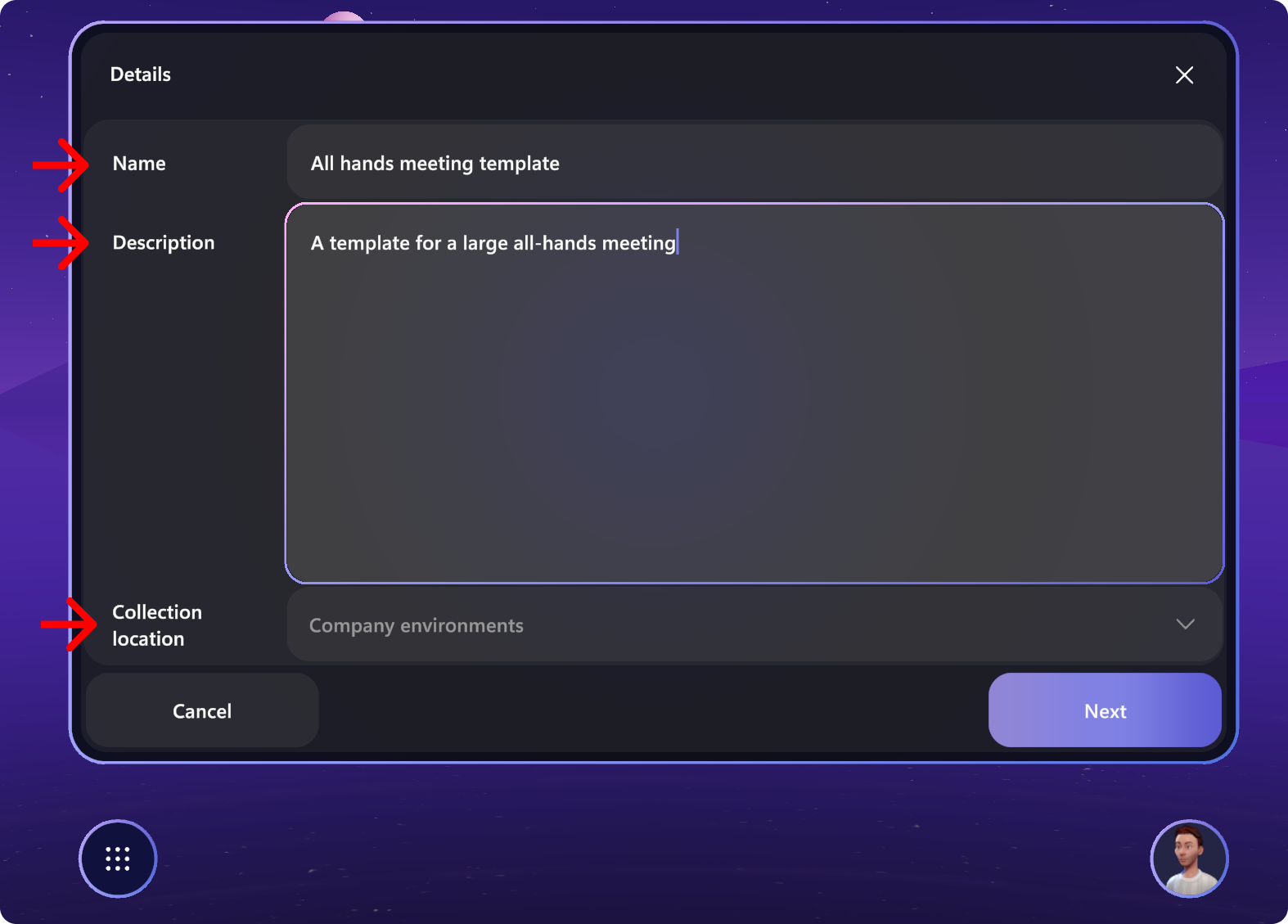
Seleccione el entorno que desea usar con la plantilla. Podría ser un entorno estándar o un entorno personalizado que se cargó con el kit de herramientas de Mesh.
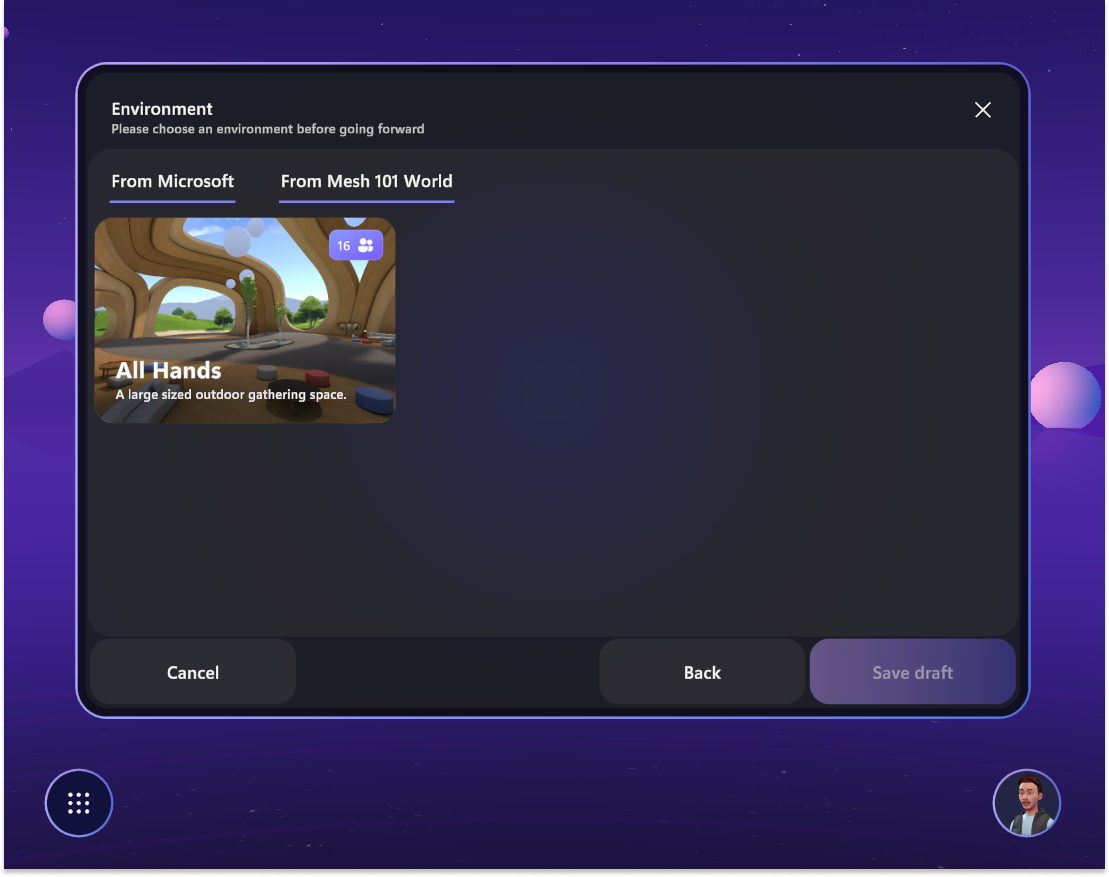
Una vez creada la plantilla, debe recibir una notificación de que se creó la plantilla.
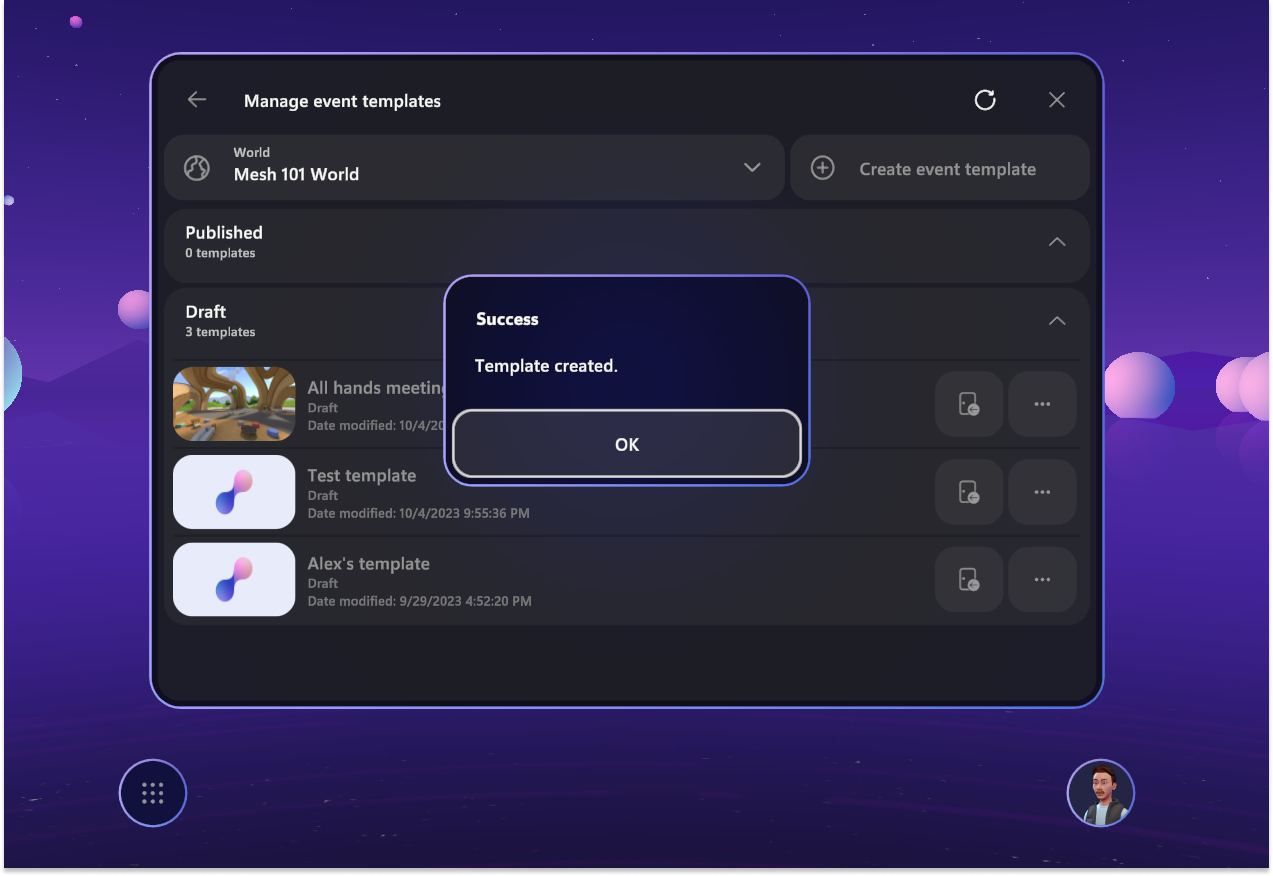
Creación de una plantilla a partir de un evento existente
Si ya ha personalizado un evento o prefiere crear una plantilla a partir de un evento existente, puede hacerlo en Mesh en la Web en la página Detalles del evento o en la página Entornos.
Página de detalles del evento:
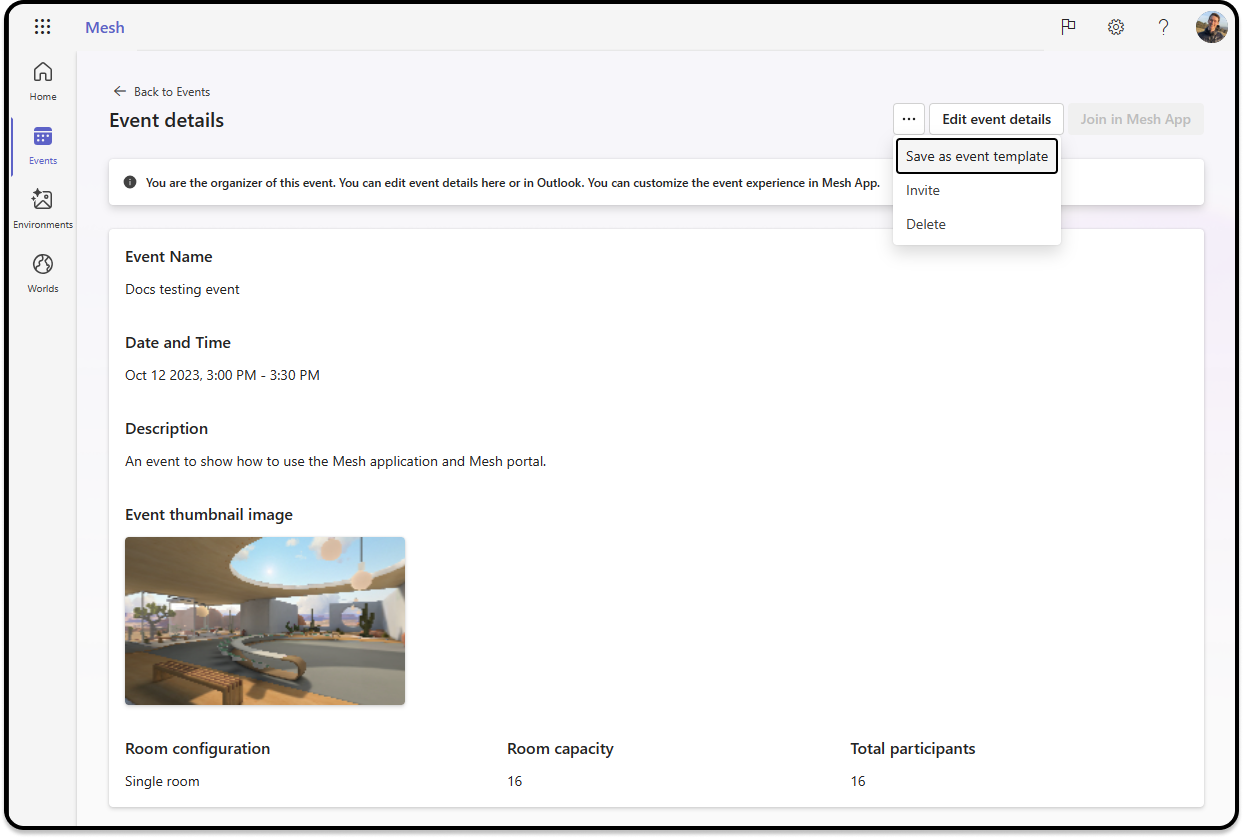
Página Entornos:
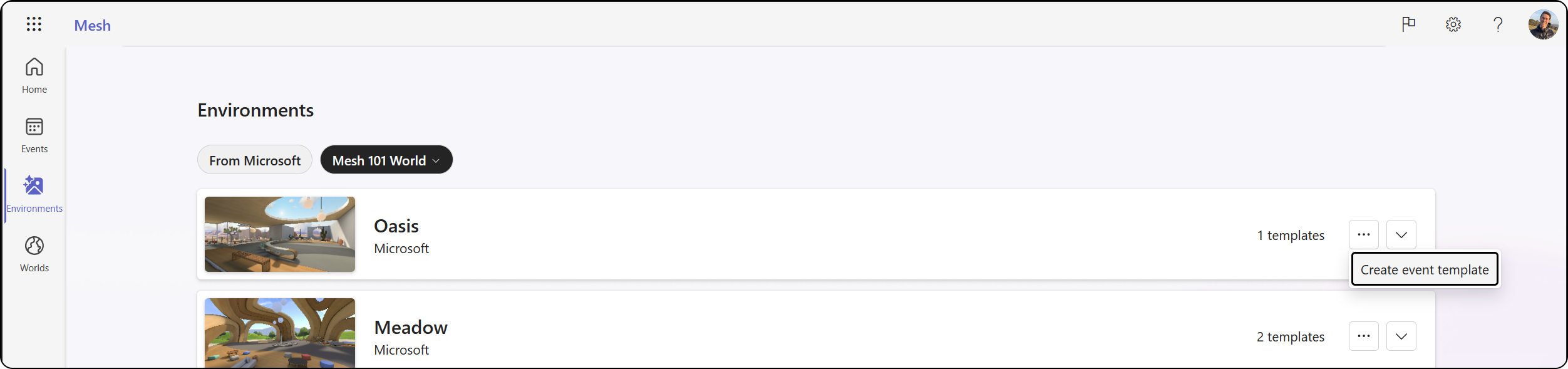
Personalización de la plantilla
Ahora que se creó la plantilla, puede personalizarla. Para obtener más información sobre cómo personalizar, consulta Personalizar la experiencia de eventos.
Busque el borrador de plantilla .
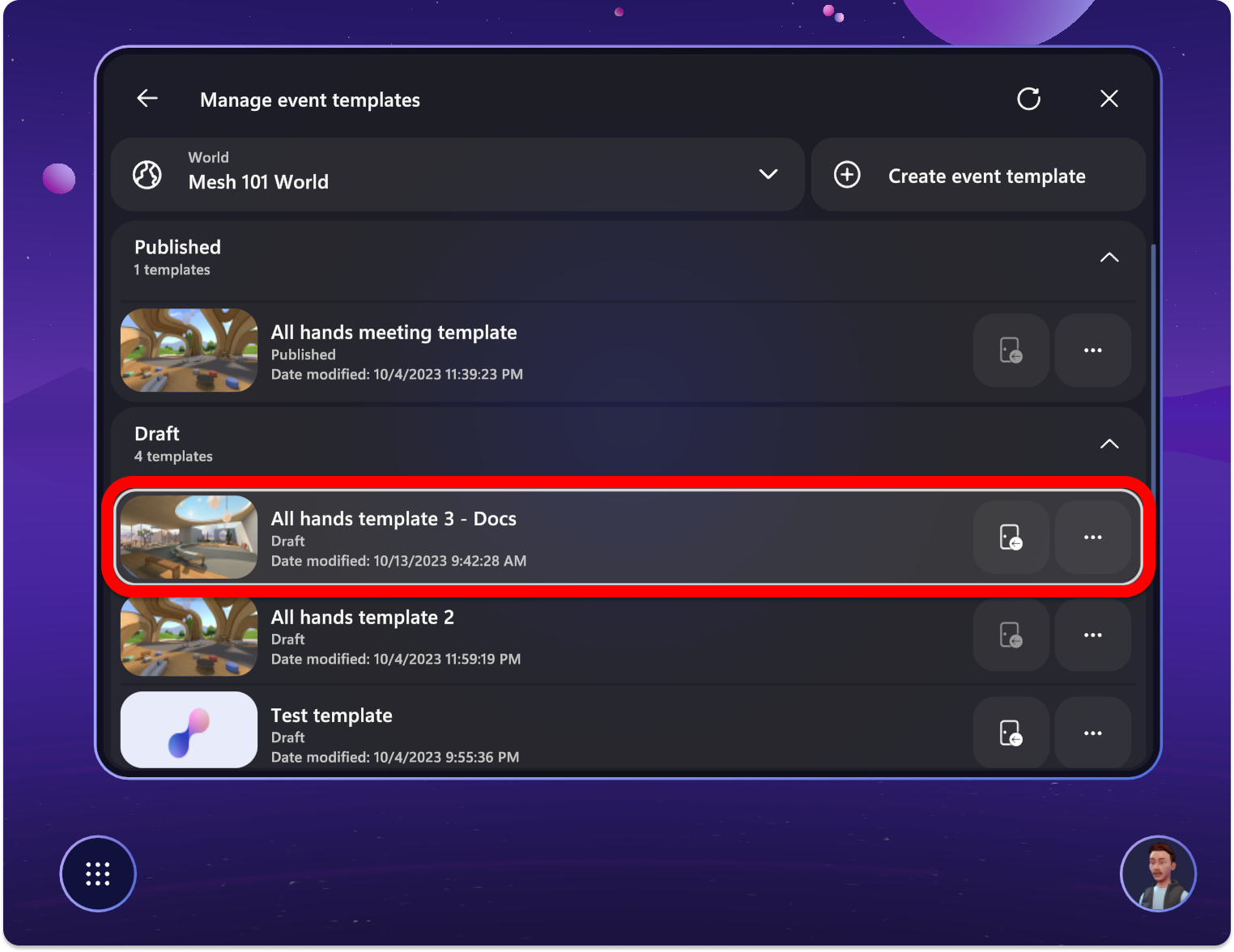
Seleccione el botón Personalizar experiencia de eventos para empezar a personalizar la plantilla.

Publicación de la plantilla
Una vez que esté satisfecho con las personalizaciones, publique la plantilla para reutilizarla en eventos futuros.
En la sección borrador, verá la plantilla recién hecha. Seleccione el botón de opciones de la plantilla y elija Publicar.
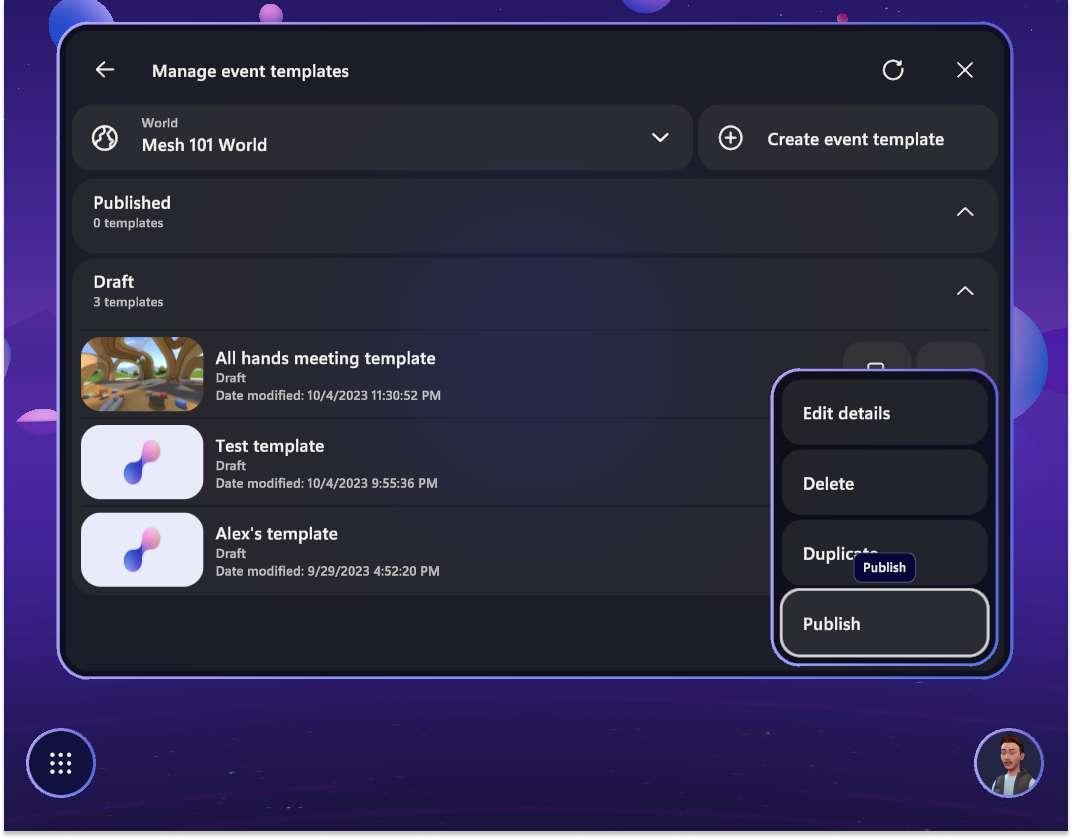
La plantilla debe mostrarse en la categoría publicada.
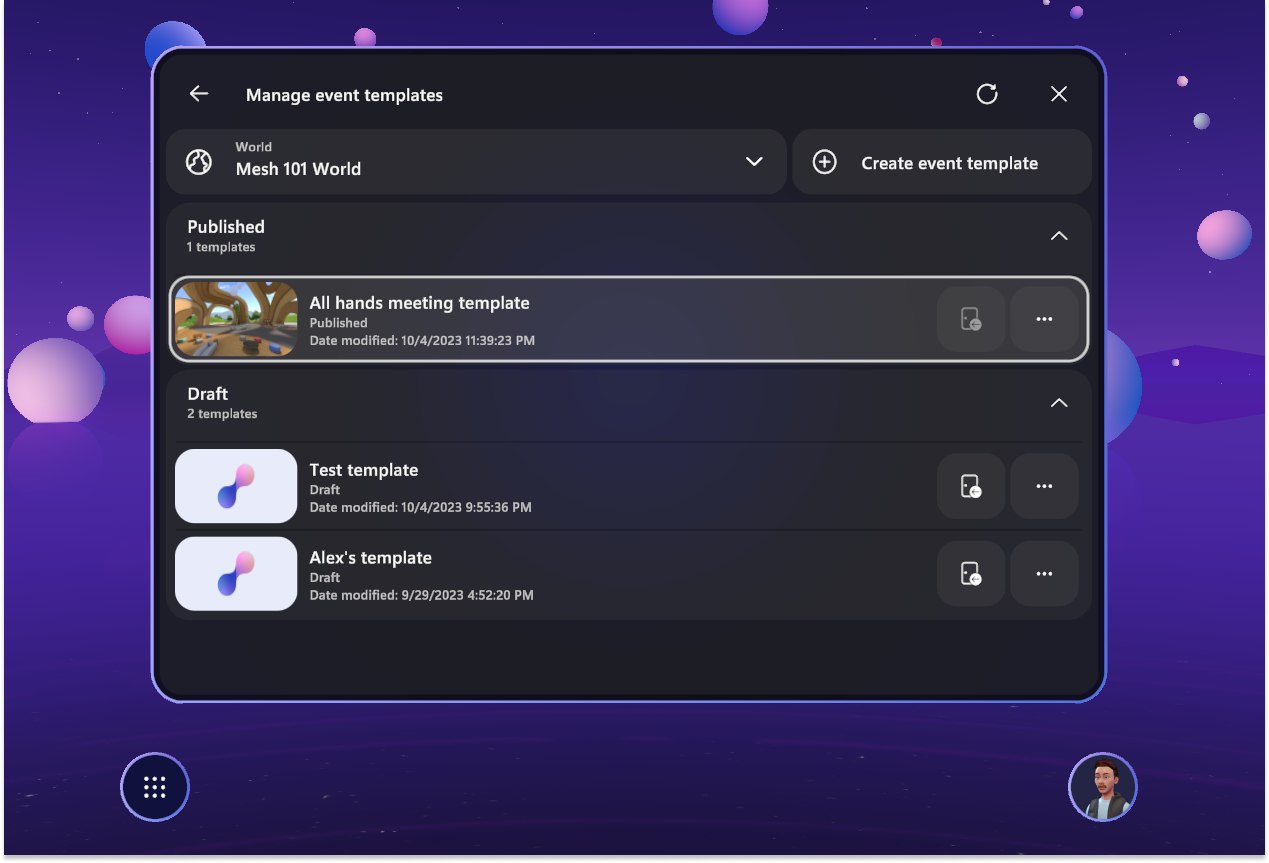
Uso de la plantilla
Ahora, si crea un evento y selecciona Plantilla:
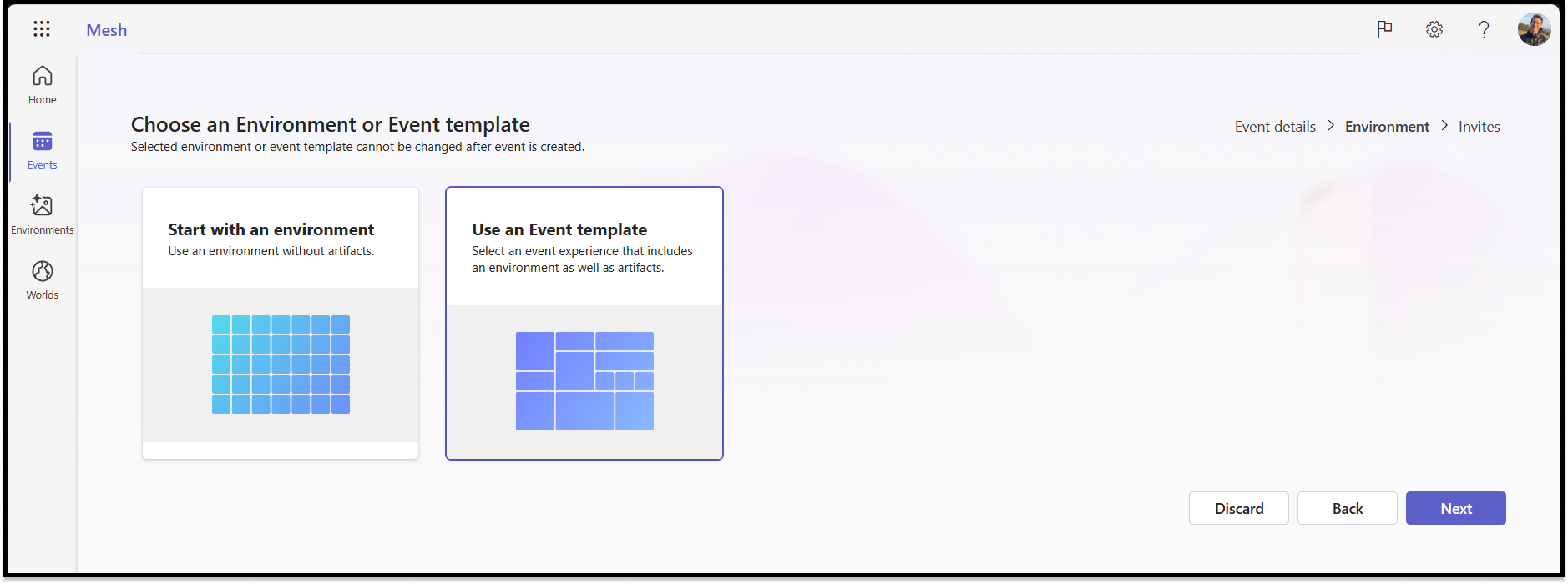
Seleccione el mundo mesh donde creó la plantilla.
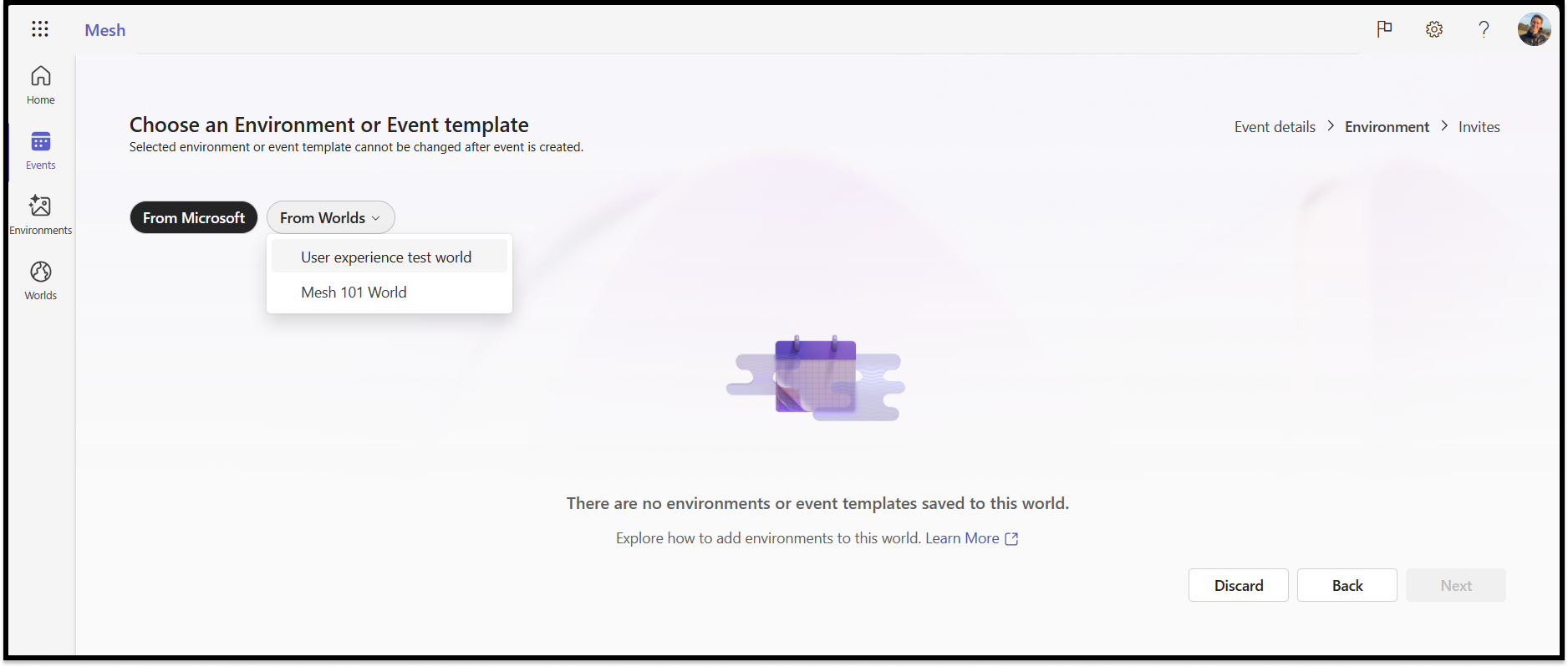
Busque la plantilla que creó y selecciónela y, después, seleccione Siguiente.
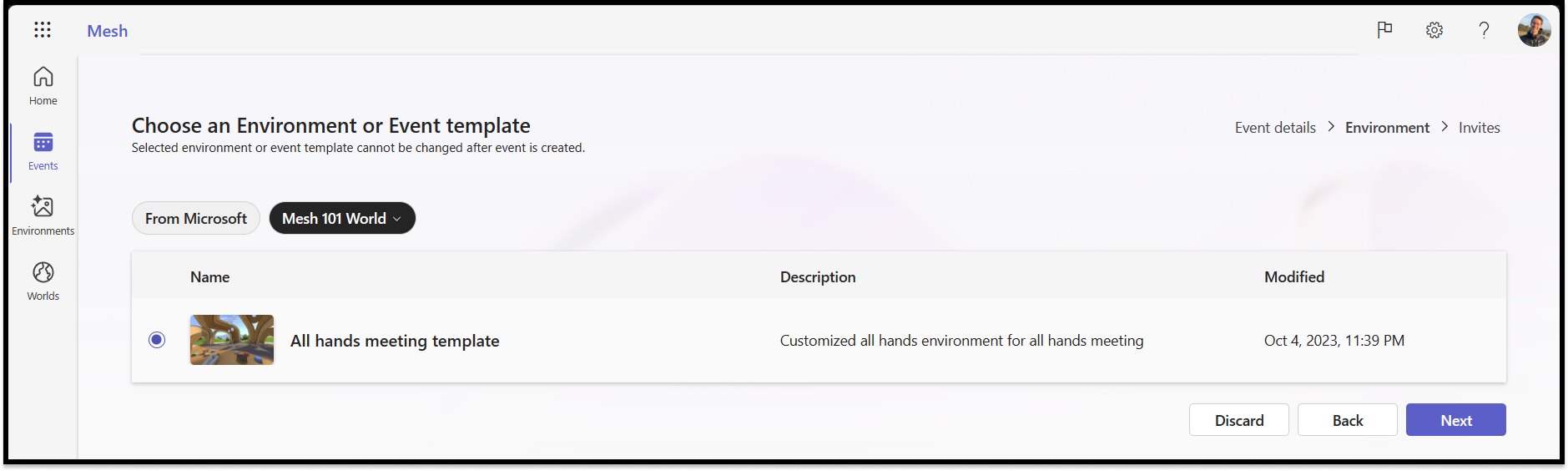
Ahora se crea la plantilla y se selecciona para el evento. Al crear otro evento, puede encontrarlo en el mundo mesh que se creó y usó en cualquier evento futuro.
Anulación de la publicación de la plantilla para volver a personalizarla
Si desea volver a editar una plantilla, puede anular la publicación de la plantilla para convertirlo en un formulario de borrador. A continuación, puede personalizarlo según sea necesario, volver a publicarlo y reutilizarlo.